Service de stratégie de diagnostic de l'hôte de service utilisant une solution de mémoire élevée
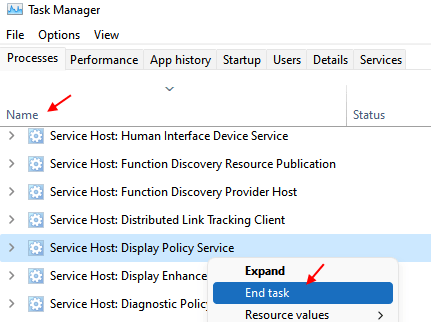
- 2259
- 406
- Anaïs Charles
Soudain, vous remarquerez peut-être que votre système est devenu plus lent et après une enquête plus approfondie, vous pourriez constater qu'un processus nommé SVChost.EXE, lié au service de politique de diagnostic, prend beaucoup de votre puissance et de votre mémoire CPU. Les autres symptômes incluent bientôt votre système ou le ventilateur d'ordinateur portable devient trop fort. Rien dans les journaux d'erreur, pas de traces du créateur de problèmes. Inquiet? Ne sois pas! Veuillez suivre les méthodes simples énumérées ci-dessous, pour résoudre ce problème super rapide.
Table des matières
- Méthode 1: Supprimer le SRUDB.Fichier DAT du dossier SRU
- Méthode 2 - Changer le plan d'alimentation
- Méthode 3: Arrêtez le processus du gestionnaire de tâches
- Méthode 4: Arrêtez le service du gestionnaire de services
- Méthode 5: Créez un fichier batch
Méthode 1: Supprimer le SRUDB.Fichier DAT du dossier SRU
Si les 2 méthodes ci-dessus ne fonctionnent pas, nous devons supprimer le SRUDB.Fichier DAT du dossier SRU. Le Srudb.dat Le fichier est lié à Service de stratégie de diagnostic. Ce fichier pourrait parfois devenir extrêmement important et peut provoquer une grande consommation de mémoire. Lorsque nous supprimons ce fichier, principalement la question du service de diagnostic de service de politique qui prenait beaucoup de puissance de processe. Suivez les étapes simples énumérées ci-dessous pour réaliser la même chose:
1 - Appuyez sur Ctrl + Shift + ESC Clés ensemble de votre clavier pour ouvrir le gestionnaire de tâches.
2 - Maintenant, cliquez sur nom Pour trier tous les processus par nom dans Task Manager (ce sera plus facile à trouver)
3-maintenant, localisez Hôte de service: Service de politique de diagnostic
4 - Cliquez sur et cliquez sur tâche finale.
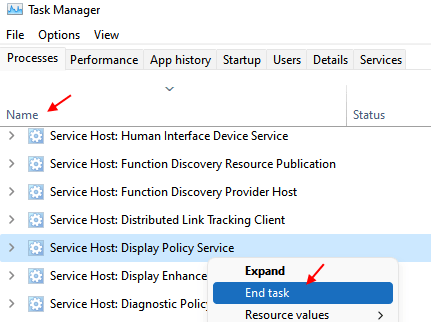
5 -Vous obtiendrez une fenêtre UAC pour demander votre confirmation sur la fermeture du processus système Hôte de service: Service de politique de diagnostic. Assurez-vous de vérifier la case à cocher Abandonner les données non sauvées et arrêter pour faire le Fermer bouton actif et une fois qu'il est actif, Cliquez sur dessus.
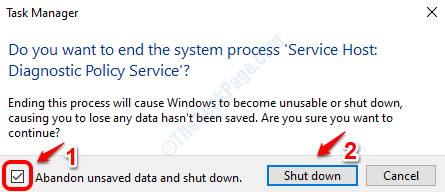
6 - Maintenant, allez au prestations de service languette.
7-maintenant, localisez DPS (Service de politique de diagnostic) de la liste.
8 - Cliquez avec le bouton droit et cliquez sur arrêt Pour arrêter le service.
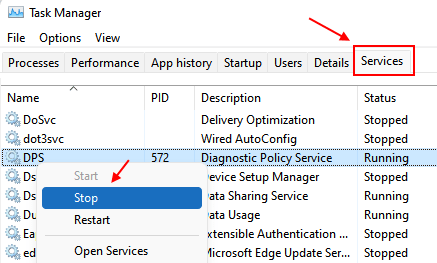
9-maintenant, lancez la boîte de dialogue Run en appuyant sur le Win + R Clés ensemble. Une fois qu'il s'ouvre, copier coller ce qui suit puis appuyez sur le Entrer clé.
% Windir% \ system32 \ sru
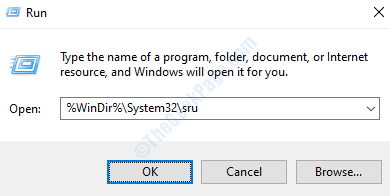
10 - Vous pourriez maintenant être informé que vous n'avez pas suffisamment d'autorisations pour accéder au SRU dossier. Dans ce cas, il suffit de frapper le Continuer bouton.
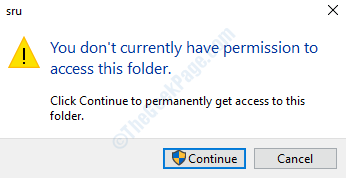
11 - Vous pourrez désormais afficher tous les fichiers du dossier système SRU. Localisez et cliquez avec le bouton droit sur le fichier nommé Srudb.dat. Dans le menu contextuel de clic droit, cliquez sur le Supprimer option.
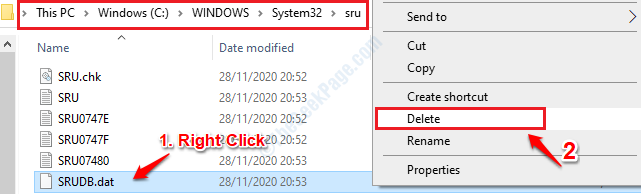
Supprimer le Srudb.dat déposer.
C'est ça. Maintenant, votre problème sera résolu.
Méthode 2 - Changer le plan d'alimentation
1 - Recherche Modifier le plan d'alimentation Dans la boîte de recherche de l'ordinateur Windows.
2-maintenant, cliquez sur Modifier le plan d'alimentation.
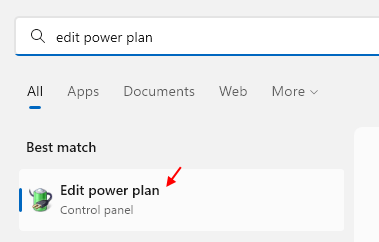
3 - Maintenant, cliquez sur Modifier les paramètres d'alimentation avancés.
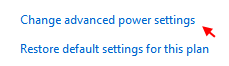
4 - Développer Paramètres de l'adaptateur sans fil puis double-cliquez sur Mode économie d'énergie Pour l'étendre aussi.
Maintenant, réglé Performance maximum pour les deux sur batterie et l'option branchée.
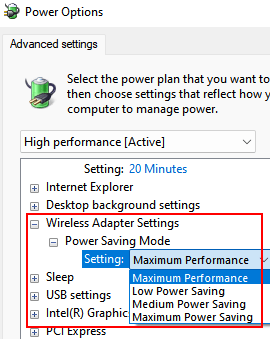
Méthode 3: Arrêtez le processus du gestionnaire de tâches
Le plus simple de toutes les solutions est d'arrêter la tâche du gestionnaire de tâches et de le laisser se redémarrer. Une fois qu'il redémarre, observez un moment et voyez si le problème est résolu ou non.
1. Faites un clic droit sur un espace vide dans votre barre des tâches puis cliquez sur le Gestionnaire des tâches Option du menu contextuel de clic droit.
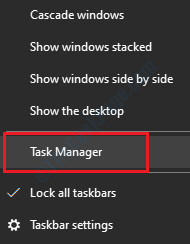
2. Par défaut, Task Manager s'ouvrirait avec le Processus languette. Dans l'onglet Processus, vous devez faire défiler bas et Localiser la section nommée Processus Windows. Sous les processus Windows, vous devez trouver le processus nommé Hôte de service: Service de politique de diagnostic. Clic-droit dessus puis à partir du menu contextuel de clic droit, choisissez l'option Tâche finale.
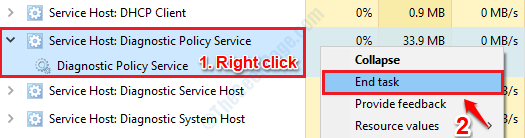
3. Vous obtiendrez maintenant une fenêtre UAC pour demander votre confirmation sur la fermeture du processus système Hôte de service: Service de politique de diagnostic. Assurez-vous de vérifier la case à cocher Abandonner les données non sauvées et arrêter pour faire le Fermer bouton actif et une fois qu'il est actif, Cliquez sur dessus.
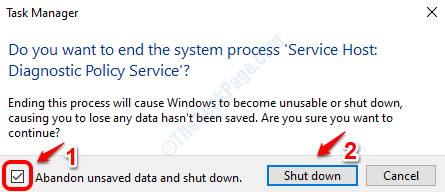
C'est ça. Le processus se redémarra en quelques secondes. Une fois qu'il redémarre, observez un moment et vérifiez si votre problème a disparu. Sinon, dirigez-vous vers la méthode suivante.
Méthode 4: Arrêtez le service du gestionnaire de services
1. Apportez la fenêtre de course en appuyant sur les touches Win + R ensemble. Comme suivant, dans le Courir boîte de commande, tapez prestations de service.MSC puis frapper Entrer clé.
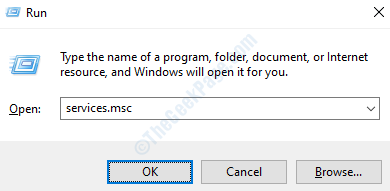
2. Maintenant quand le Prestations de service lancements de fenêtre, défiler vers le bas et trouver le service par le nom Service de politique de diagnostic. Double cliquer sur cette liste de services pour ouvrir son Propriétés fenêtre.
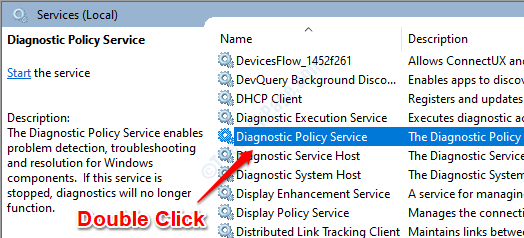
3. Nous devons arrêter ce service. Pour cela, sous le Général onglet, cliquez sur le Bouton d'arrêt Comme indiqué dans la capture d'écran ci-dessous. Lorsque vous êtes informé que le service a été arrêté, vous pouvez appuyer sur le D'ACCORD bouton et sortie.
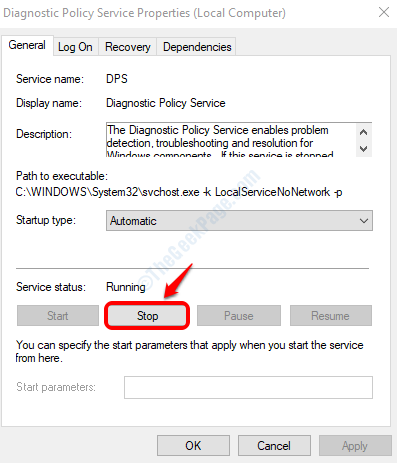
Redémarrez votre PC et vérifiez si votre problème est résolu ou non.
Méthode 5: Créez un fichier batch
Vous pouvez également créer un fichier batch qui bille le service et afficher à l'utilisateur une invite pour supprimer le dossier. Après cela, le service recommence
1 - Copiez simplement le contenu ci-dessous dans un fichier de blocs-notes
@echo off echo… définissez le type de démarrage du service DPS sur manuel… Echo. SC Config DPS start = Demande Echo. echo… trouver pid du service dps… pour / f "tokens = 2 délims = [:]" %% f in ('sc rederyEx dps ^ | find / i "pid"') do set pid = %% f echo. Echo… tuer le service DPS Echo. taskkill / f / pid% pid% echo. Echo… Supprimer le dossier SRU… Echo. RD / S "% windir% \ system32 \ sru" echo. Echo… Définissez le type de démarrage du service DPS sur Auto… Echo. SC Config DPS start = Auto Echo. Echo… Démarrer le service DPS… SC Start DPS Echo. pause 2 - Enregistrez le fichier en exécution.chauve souris
N'oubliez pas de sélectionner tous les fichiers dans l'option Save en tant que type.
3 -click on sauvegarder
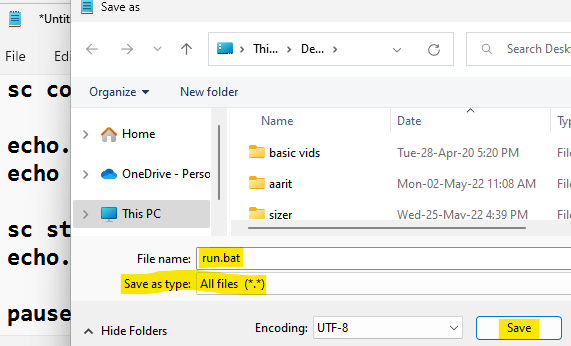
4-maintenant, cliquez avec le bouton droit sur le courir.chauve souris et Exécuter en tant qu'administrateur.
- « Comment corriger l'erreur d'erreur de certificat SSL Client Auth dans Google Chrome
- Correction - Impossible de récupérer le problème des paramètres dans l'expérience GeForce »

